نحوه حذف بکگراند تصویر در Google Meet قبل از ورود و در میان جلسه
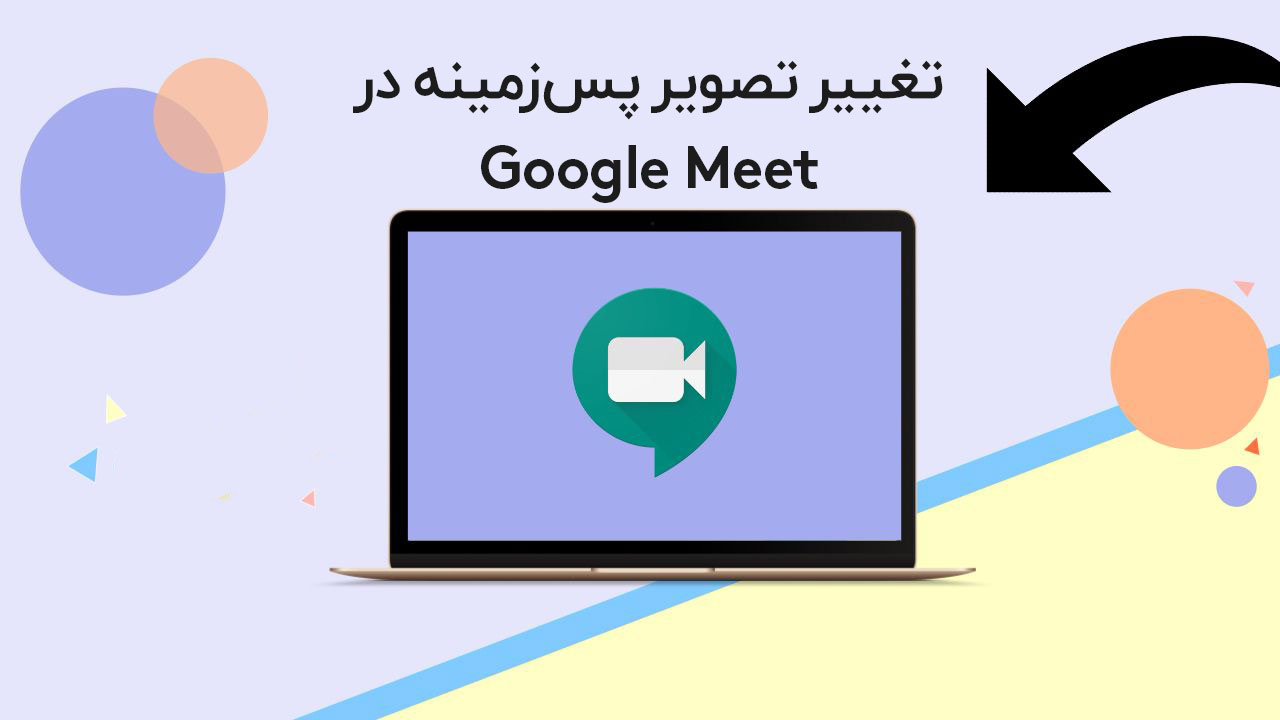
امروزه گوگل میت برای مصارف بسیاری از جلسات ویدئو کنفرانس اداری گرفته تا کلاسهای مجازی مورد استفاده قرار میگیرد و حذف بکگراند تصویر در Google Meet یا تغییر آن در این جلسات میتواند فضای شلوغ و به هم ریخته اتاق یا فضای کاری شما را با یک تصویر جالب میتواند برای کاربردی باشد.
نحوه حذف بکگراند در Google Meet
با این که این یکی از قابلیتهای نرمافزار گوگل میت است، پیشنیازهایی برای استفاده از آن وجود دارد:
- اگر درحال استفاده از گوگل میت در یک دستگاه iOS باشید باید iPhone 6s یا جدیدتر و با سیستمعامل iOS 12 یا جدیدتر داشته باشید.
- اگر در حال استفاده از یک دستگاه اندرویدی هستید، دستگاه شما باید دارای Android Version P یا جدیدتر باشد، حداقل ۳ گیگابایت حافظه رم داشته باشد، پردازنده آن حداقل ۴ هسته داشته باشد، حداقل دارای سرعت پردازشی ۶ GHz داشته باشد و پردازنده ۶۴ بیتی داشته باشد.
- برای حذف تصویر پس زمینه در گوگل میت در دستگاههای Mac، گزینه Change Background تنها در مرورگر Chrome در دسترس خواهد بود.
- اگر در حال کار با Google Meet با Windows, MacOS یا Linux هستید، نسخه مرورگر Chrome شما باید M84 یا جدیدتر باشد.
- اگر در حال کار با Chrome OS هستید، نسخه مرورگر Chrome شما باید M86 یا جدیدتر باشد.
اگر همچنان امکان حذف بکگراند تصویر در گوگل میت را ندارید، مرورگر Chrome خود را بروزرسانی کنید تا این مشکل برطرف شود.
نحوه حذف بکگراند در Google Meet قبل از ورود به جلسه
شما میتوانید تا بکگراند تصویر خود را قبل از ورود به جلسه حذف کنید و تغییر دهید.
- گوگل میت را باز کنید و با حساب کاربری خود لاگین کنید.
- در قسمت پایین و سمت راست تصویر دوربین وبکم شما روی دکمه Change Background کلیک کنید و این دکمه شبیه به یک فرد با نقطهچین اطراف سر آن است.
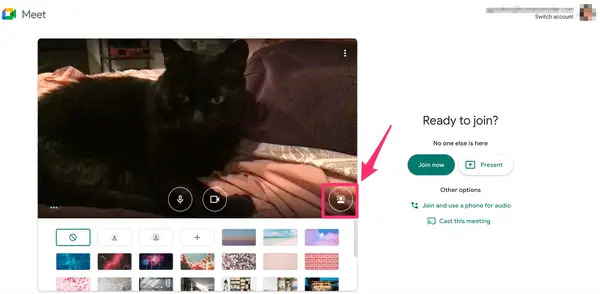
- سپس منو Change Background به شما نمایش داده میشود که در این منو میتوانید چندین تصویر پسزمینه جایگزین پیشفرض را ببینید.
اگر میخواهید پس زمینه خود را تار کنید، روی دومین یا سومین مستطیل در این منو کلیک کنید.
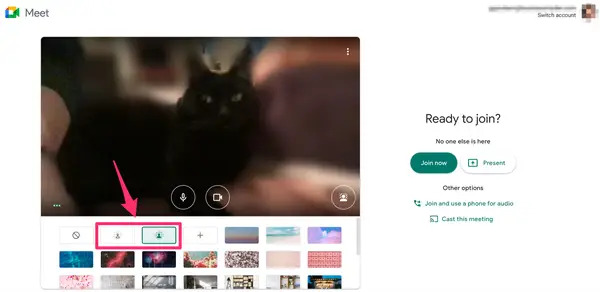
برای آپلود کردن تصویر پسزمینه مورد نظر شما روی گزینه + کلیک کنید؛ این کار دسترسی به فایلهای کامپیوتر را به شما میدهد و از این صفحه میتوانی تصویر پسزمینه مورد نظر خود را انتخاب کنید.
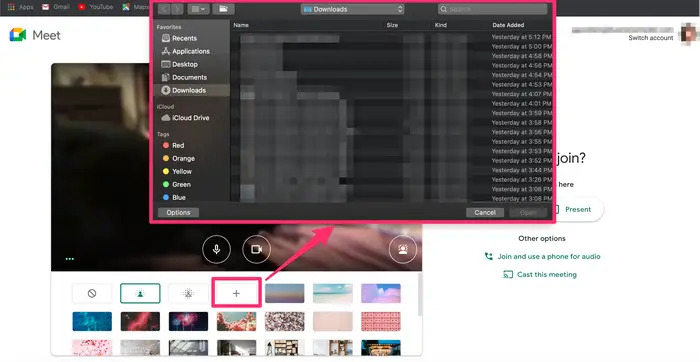
شما همچنین میتوانید هر یک از تصاویر پسزمینه پیشفرض گوگل میت را نیز از این قسمت انتخاب کنید، تنها کافی است تا روی آن کلیک کنید.
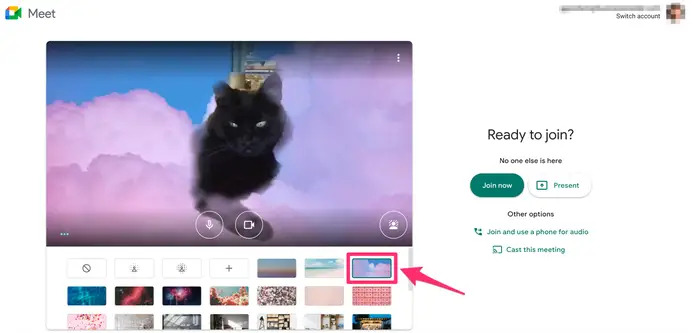
اگر هم قصد بازگرداندن تصویر به حالت اولیه آن را داشتنید میتوانید این کار را با کلیک مستطیل اول در این منو انجام دهید.
نحوه حذف بکگراند در جلسه Google Meet
اگر وارد جلسه شدهاید و حالا تصمیم دارید تا تصویر بکگراند خود را تغییر دهید، نیز نگران نباشید؛ در این قسمت هم دسترسی به منو Change Background دارید.
- در جلسه روی دکمه به ۳ نقطه در گوشه پایین و راست تصویر کلیک کنید.
- روی دکمه Change Background در منو باز شده کلیک کنید.
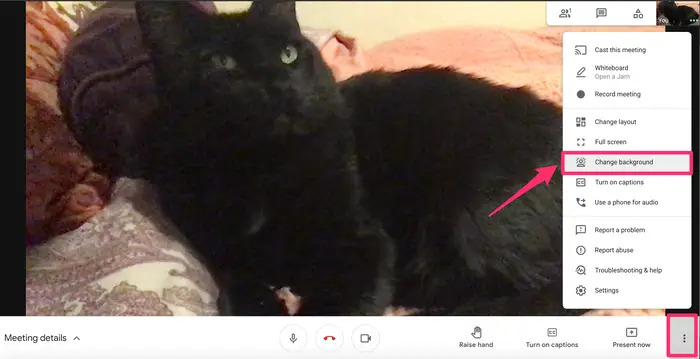
- این کار سایدبار منو تغییر بکگراند گوگل میت را به شما نمایش میدهد و از این منو میتوانید به حذف بکگراند تصویر در Google Meet یا تغییر آن بپردازید.
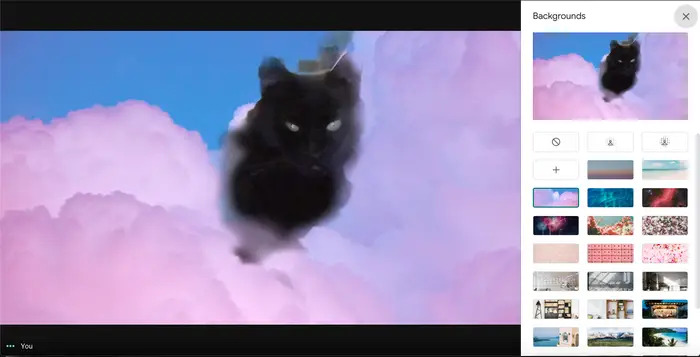
در صورتی که سوالی درباره نحوه تغییر تصویر پس زمینه در گوگل میت دارید میتوانید سوال خود را در بخش نظرات ثبت کنید تا در اسرع وقت به آنها پاسخ دهیم.
همچنین برای استفاده بهتر و بهینهتر از نرمافزار گوگل میت پیشنهاد میکنیم تا مطلب نحوه کار با گوگل میت را مطالعه کنید.




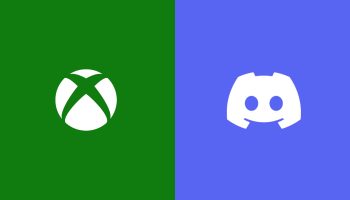
سلام
من چند سال پیش تو گوگل میت پس زمینه روی تماس ویدیویی خودم گذاشتم اما الان که میخوام بردارمش یادم رفته از کجا اینکارو کردم.گوشی من a52 هستش.میتونین واسه حذفش راهنماییم کنین.ممنون میشم